Samsungs högupplösta surfplatta har landat på redaktionen, vad tycker TeknikHype om den nya surfplattan Galaxy Tab S 10.5?
Under DreamHack Summer 2014 fick vi klämma på Samsung’s nya högupplösta surfplatta Galaxy Tab S för första gången, det var även första gången vi fick se en SuperAMOLED skärm med QHD-upplösning. Tack vare den djupa svärtan och intensiva färgåtergivningen som SuperAMOLED besitter så var upplevelsen helt klart godkänd. Nu har vi äntligen fått in surfplattan till redaktionen för att ta en djupare titt på den. Som ni kanske redan förstår så är det just skärmen som gör att ögonen dras till Galaxy Tab S, så därför börjar vi med den.
Skärmen
Till skillnad från den 8,4”-skärmen vi fick se på DreamHack Summer så har vi nu en 10,5” SuperAMOLED framför oss idag. De 2,1” som skiljer skärmarna åt ger inte bara 71 pixlar per tum färre på 10,5” modellen, de ger också en märkbart större enhet, något som ger bättre arbetsyta vilket kan utnyttjas på många sätt.
Samsung är relativt ensamma om att nyttja SuperAMOLED i telefoner och surfplattor vilket gör att deras produkter står ut lite ur mängden när det kommer till skärmen. Idag har LCD-tekniken kommit långt vilket gör att skärmarna kommer allt närmre varandra i bildkvalitet, skärmens färgåtergivning är heller inte omtyckt av alla då vissa upplever färger för intensivt. Men det är inte SuperAMOLED-tekniken som Samsung vinner mest på med denna skärmen, utan upplösningen. Med 2560 x 1600 pixlar så klassas skärmen som en QHD-skärm (eller WQHD om man ska vara exakt). QHD ligger mellan FullHD och 4K/UltraHD som blir allt mer populärt på TV-marknaden.
Med de demofilmer Samsung lagt in i Galaxy Tab S så kan man få en fingervisning av hur kvalitén är för film. Bilden och färgerna är riktigt bra, men! Precis som LG är med LG G3 så är Samsung lite väl snabba ut med denna upplösning för mobila enheter. För stillbilder så får man fantastisk kvalité, men när det kommer till rörliga bilder så orkar inte Samsung’s Exynos 5 Octa processor med. Upplösning är mer än bara en snygg bild, som exempel så ska processorn i enheten uppdatera 2.022.400 fler pixlar, det är nästan dubbelt så många pixlar som en vanlig FullHD-skärm gör. Detta påfrestar såklart samma, eller i detta fallet en motsvarande, processor som vanligtvis hanterar en FullHD-skärm.
När man ser till helheten så betyder inte fler pixlar bättre användarupplevelse, ungefär samma tanke man kan ha på mobilens kamera, högre antal megapixel betyder nödvändigtvis inte bättre slutresultat på bilderna.
Användarupplevelsen
Hur är då användarupplevelsen hos Galaxy Tab S? Om vi börjar med surfplattan liggandes på ett bord så vet jag inte riktigt hur den ska hanteras, de tunna kanterna gör surfplattan svår att hålla i på ett smidigt sätt. Tunna kanter är populärt på telefoner då man vill ha så stor skärm som möjligt på en så liten enhet som möjligt. När det kommer till 10,5″ så blir det dock problematiskt när man vill hålla plattan med ena handen och navigera med andra, det är väldigt lätt hänt att man glider in med tummen på skärmen. Detta märks dock mest av i horisontellt läge då kanterna på långsidan är något större.
När väl surfplattan är i handen så har Galaxy Tab S utrustats med samma fingersensor som Galaxy S5, med andra ord kan man låsa upp enheten med fingret/fingrarna. Denna sensor har fått sig ett rejält test då vi testade den innan och efter bergsklättring. Registreringen av fingret gick enkelt, man drar fingret över hemknappen ett antal gånger och därefter slår in ett alternativt lösenord, något som visade sig vara mer än nödvändigt. Fram tills fingrarna fick kontakt med berget gick upplåsningen mestadels bra, efteråt gick det dock sämre. Misslyckas man att logga in med fingret får man vackert vänta en stund innan man kan försöka igen, det ska nämnas att det går väldigt fort att dra fingret över hemknappen fem gånger. Slutsatsen i detta test är, har man ett liv där händerna används i normalt bruk fungerar i regel fingret som upplåsning. Jobbar man däremot med händerna i sin vardag så är ansiktsigenkänning, pin-kod eller en öppen surfplatta att föredra.
Galaxy Tab S har fått en hel del mjukvara från Galaxy Note Pro/Tab Pro, självklart ligger Magazine UX nära till hands om man sveper åt höger, där Google valt att lägga Google Now i en ren Androidenhet. Magazine UX är faktiskt en trevlig funktion som skiljer sig rejält från andra tillverkares UI:n.tanken med Magazine UX är att samla nyttowidgets på ett och samma ställe för att kunna vara produktiv och samla på sig information. Förutom rena kalender- och mailappar så finns nyhetsappar och väderappar så som Flipboard och Accuweather. Med Flipboard kan man, förutom nyheter, även få upp sitt Facebook eller Google+ flöde i Magazine UX. Det hela känns som en interaktiv tidning som bör bläddras igenom till frukosten, lunchen, i soffan under kvällen eller i sängen innan man somnar.
När det kommer till det känsliga flytet i mjukvaran så har Samsung en bit kvar. Precis som vi nämnde tidigare så får hårdvaran jobba hårt med den höga upplösningen, något som även märks av i menyerna där microlagg märks av lite för ofta.
Design
Utsidan är en blandning av Galaxy Tab 4 och Galaxy S5. Den större skärmen gör Galaxy Tab S 10.5 något högre och något bredare än sin föregångare, men den är både tunnare och lättare vilket märks då Tab S, av den anledningen, är enklare att hålla i med en hand. Framsidan är som tidigare nämnt inramad av en tunn kant på sidorna (horisontellt läge) och lite bredare uppe och nere, över skärmen sitter diverse sensorer samt en 2.1 MP kamera, under skärmen sitter Samsung’s klassiska fysiska hemknapp med två kapacitiva knappar på var sida.
Sidorna är skarpa och utrustade med de anslutningar och knappar Tab S har, microUSB-kontakten hittar vi konstigt nog på ena kortsidan, en kontakt som tidigare funnits under hemknappen för att behålla helheten av att surfplattan ska användas i horisontellt läge. Då sidan av Tab S inte viker in där kontakten sitter så känns hela surfplattan något vriden då man är van vid att laddaren sitter i botten av enheten.
Det är när vi kommer till baksidan som dragen från Galaxy S5 kommer in, här har vi den “prickiga” baksida som kom med Galaxy S5. Om det är snyggt eller fult? Det är väldigt individuellt, men personligen så är det ingen favorit.
I de nedre hörnen på baksidan finns två brickor som går att trycka in, dessa är fästen för det valbara fodralet som Samsung släppt i samband med Tab S-modellerna. Här klickar man i fodralet för att det ska sitta fast ordentligt.
Smidiga funktioner
Som vanligt så fylls surfplattor och mobiler lätt av tillverkarens egna appar och lösningar. Samsung är känt för sitt TouchWiz som för varje uppdatering fylls på med fler funktioner, denna gången är inget undantag. De tre bästa funktionerna är “flera fönster”, fjärrkontroll och Magazine UX.
Flera fönster gör att du kan sitta med två program samtidigt, tyvärr endast de program som har stöd för denna funktion. Genom att dra ett finger från högra sidan och inåt får man fram en lista på program som kan dras ut och placeras på skärmen, därefter gör man likadant med ett annat program från listan och lägger bredvid. Sen kan man justera bredd på programmen lite som man vill, spara de kombinationer man använder mest. Det vi saknar här är att funktionen är mer en del av systemet i stort så alla appar blir kompatibla och inte som det är nu, att apparna måste vara anpassade för denna funktion, det gör den väldigt begränsad tyvärr.
Fjärrkontrollen har funnits med något år nu, ir-port i telefoner togs bort någon gång på Symbian 60-tiden men har nu börjat dyka upp igen i olika telefoner och surfplattor för att fungera som fjärrkotroll till TV:n, ljudsystemet etc. Appen WatchOn hjälper dig att ställa in din surfplatta så den passar de enheter du vill styra med den och därefter fungerar appen som en universal fjärrkontroll.
Magazine UX gick vi in på innan, det är en del av hemskärmen som blir din digitala och interaktiva tidning. Du väljer ditt eget innehåll där du även kan flika in din kalender och dina mail.
Benchmark
Vi har hårdtestat Galaxy Tab S med både 3D Mark och AnTuTu för att se hur den står sig mot andra enheter. Den kommer tyvärr rätt långt ner på listan, Xperia Z2 tablet, LG G2 och Note Pro 12.2 är några enheter som ligger före i listan hos 3D Mark. Det som förvånar mest är att Note Pro 12.2 ligger, med samma CPU och samma antal RAM-minne, en bit före Galaxy Tab S, fast hamnar dock långt under de andra enheterna. Detta kan bero på två saker, alternativ ett är Samsung’s egna Exynos CPU som sitter i både Note och Tab S. Alternativ två är att det är upplösningen hos dessa två surfplattor som ställer till det, båda kör nämligen på QHD, upplösningen som tidigare i testet förklarades som för hög för dagens prestanda. Samsung’s CPU spelar troligtvis sin roll med då LG G3, som också har QHD, kommer en bra bit Uppsala i listan, LG har då valt Snapdragon 801 som CPU vilken har en högre klockfrekvens, men lägre antal kärnor.
Kollar man däremot på Antutu’s tester så klarar sig Galaxy Tab S 10.5 bättre. Mer detaljerat ser ni i bilderna nedan:
Specifikationer
| Modell | Samsung Galaxt Tab S 10.5 WiFi |
| Operativsystem | Android 4.4.2 Samsung TouchWiz |
| Mått (B x D x H) | 247.3 x 6.6 x 177.3 mm |
| Vikt | 467 gram |
| Processor | Exynos 5 Octa 1,9GHz 5420 |
| Minne | 3 GB |
| Skärm | 10,5” SuperAMOLED 2560 x 1600 i upplösning 288 ppi |
| Lagring | 16 GB Plats för microSD upp till 128 GB |
| Kamera | 8 MP CMOS sensor bak 2,1 MP fram |
| Batteri | 7900 mAh |
| Anslutningar | MicroUSB 3,5 mm uttag |
| Nätverk | Bluetooth 4.0 Wifi 802.11 a, b, g, n, n 5GHz, ac |
| Pris | 4690kr (enligt Pricerunner) |
Omdöme
För att få en sammanfattning av Galaxy Tab S 10.5 så är det utåt sett en riktigt trevlig enhet med något tunna sidor. Den är tunn, lätt och har skarpa kanter, den högupplösta SuperAMOLED-skärmen gör sig fantastisk när man startar surfplattan. Tyvärr drar skärmen ner användarvänligheten och hårdvaran orkar inte riktigt visa ett bra flyt i bilden, inte ens på de medföljande, förinstallerade, demofilmerna som är i QHD-upplösning.
Men med smidiga lösningar som Magazine UX och praktiska funktioner som fjärrkontroll så är Galaxy Tab S värd en “Bra-stämpel”, är man känslig mot microlagg eller något tröga menyer så bör man titta efter något mer “lågupplöst”.

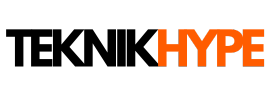








Måste bara fråga – När började Samsung med en fysisk hemknapp på sina surfplattor? Är nyfiken då jag inte har någon på min.
Det finns flera stycken, vi har testat Note 8.0 ( https://teknikhype.se/test-samsung-galaxy-note-8-0/ ) och Note Pro 12.2 ( https://teknikhype.se/test-samsung-galaxy-note-12-2-sm-p905/ ) varav båda har det, samt Tab 3 och 4 har det med, sen har du rätt i att en del av deras plattor är utan fysiska knappar så som Note 10.1 osv. 🙂
Alltså, inget påhopp från min sida. Var bara nyfiken. De vet helt enkelt inte hur de vill ha det, mao
Hehe, ingen fara, blev först oroligbatt jag hade tänkt helt galet 🙂 Men tror det bara är deras Note-tablets som kör mjukvaruknappar.
Okej, då sitter jag med förlagan till Note då